这“找不到BootRec Fixboot元素”启动系统时,问题不再令人讨厌。在命令提示符中输入“ bootrec/fixboot”时,您可能会面临这种不必要的恐慌。
您可能已经在命令提示符中输入此命令,以拆除与Windows相关的问题。由于您无法使用计算机并执行其不同的操作,因此问题可能会成为头痛。
但是,您不必担心这个问题,因为我们将介绍出色的方法修复“ Windows上找不到的BootRec/Fixboot元素”问题。
如果您面临“未找到Windows7/10”问题的“ bootRec/fixboot元素”,则可以注意以下引起该问题的原因。
1.主动系统分区
如果您没有将系统分区设置为活动,则可能会导致混乱。
2.没有EFI分区的驱动器信
将MBR转换为GPT时,启动文件存储在EFI分区上。如果您没有将驱动器字母分配给EFI分区,则可能是主要罪魁祸首。
3.损坏的MBR或BCD
如果您没有将系统分区设置为活动,则可能会导致混乱。
Windows中找不到的恢复 /固定元件的最佳方法
当出现“未找到的BootRec Fixboot元素”问题时,它可能最终导致数据丢失。 AnyRecove成为检索丢失数据的最佳工具,并且不会弄乱数据质量。
除了允许您恢复1000多个数据类型外,AnyRecover还支持几乎所有存储设备,提供简单的用户界面。
在Windows中恢复丢失的数据:
步骤1:下载并安装AnyRecover,然后在启动AnyRecover后选择PC/ Hard Drive Recovery”按钮。导航到您丢失文件的计算机上的文件夹或位置。
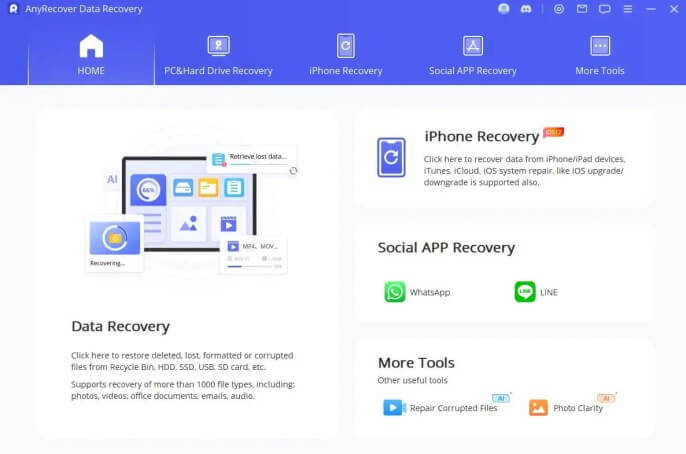
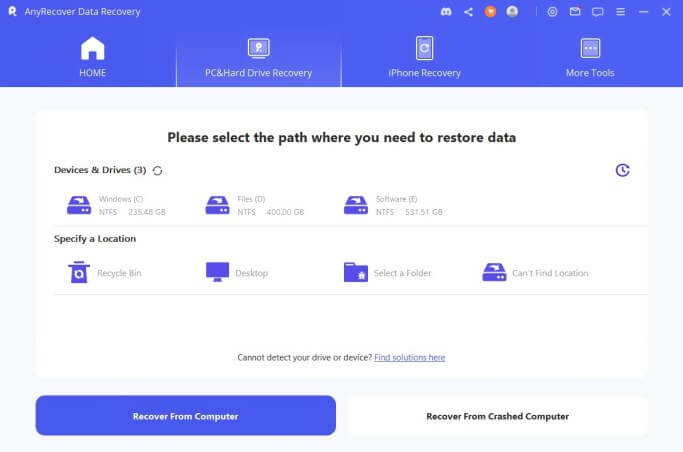
步骤2:点击“扫描”图标以开始扫描丢失的数据,AnyRecover将扫描丢失的数据。
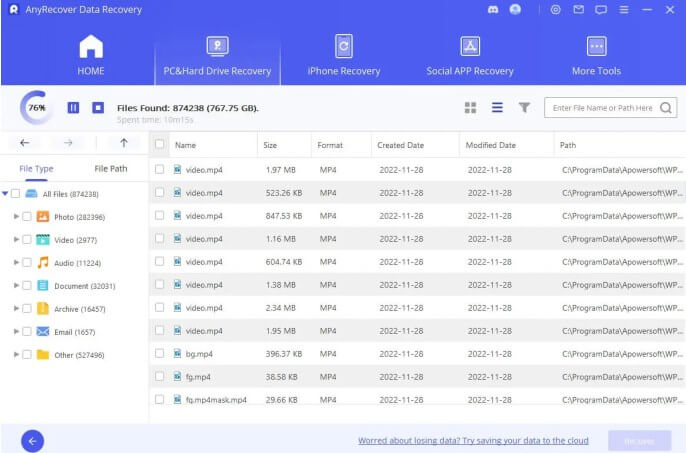
步骤3:一旦完成扫描过程,请预览数据,然后单击“恢复”图标以获取所有丢失的数据。
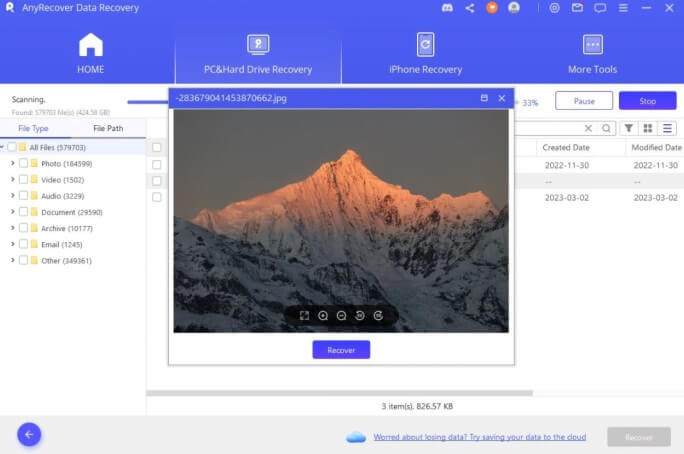
BootRec Fixboot元素的4种方法找不到错误
方法1。1。放置故障排除的窗口
还原窗口以进行故障排除可能会帮助您消除“未找到的BootRec/Fix元素”问题。
这是做的方法。
步骤1:通过在打开PC时按F11按钮访问Windows高级启动选项。接下来,您必须启动安装磁盘,然后按以后的下一个按钮。
步骤2:启动计算机后,您会看到维修提供辅助选项。点击故障排除按钮后,点击“高级”图标。
步骤3:导航到系统还原并重新启动PC后,跳入高级选项。
步骤4:在输入密码之前选择用户名。接下来,您需要导航到菜单并选择还原点。现在,您可以在遵循屏幕上的说明后还原系统。
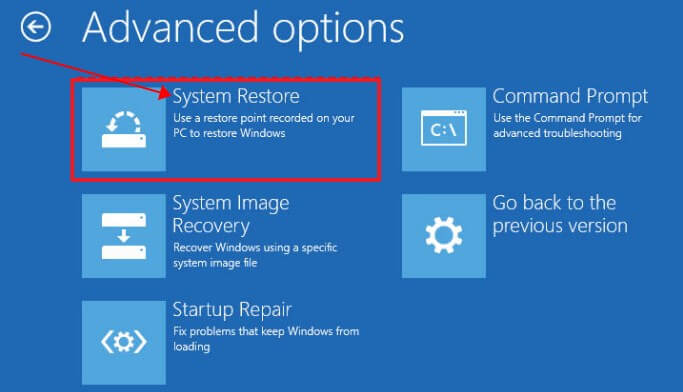
方法2。将驱动信分配给EFI分区
您可以将驱动器分配给EFI,以修复“未找到的BootRec Fixboot元素”。
步骤1。首先,在将USB驱动器插入计算机之前,您需要建立Windows可引导的USB驱动器。从中启动来继续前进。
步骤2。跳入Windows设置页面,然后选择首选语言。点击下一个图标以开始程序。
步骤3。进入设置屏幕后,选择维修计算机链接。这样做将帮助您打开高级恢复选项,您可以在其中选择“故障排除”按钮进入“高级选项”。
步骤4。启动命令提示后,实现以下命令。
磁盘
列表磁盘
选择磁盘#(#代表您面对错误的磁盘)
列表分区
选择分区#(#表示EFI分区)
分配字母=#(#表示您要分配的字母)
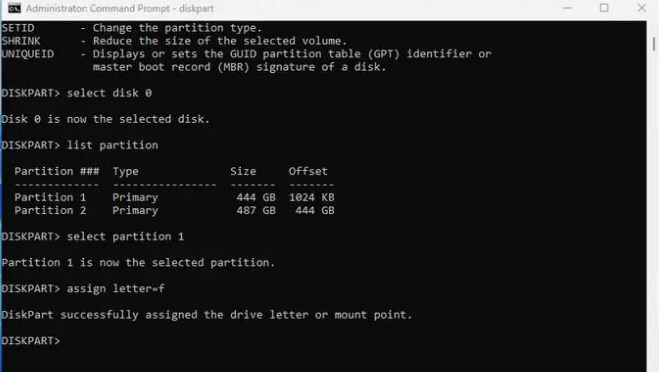
方法3。激活系统分区
不活动的系统分区仍然是“未找到BootRec固定元件”背后最常见的原因之一。在这种情况下,您只需要在进入DiskPart实用程序后激活系统的分区即可。
步骤1。首先,您需要在将USB驱动器插入计算机中以从那里启动之前创建Windows可引导的USB驱动器。
步骤2。在击中下一个图标之前,请在Windows设置页面上选择首选启动。
步骤3。在此阶段,您必须注意将计算机修复在Windows设置页面的第一个屏幕上的选项。按下它访问高级选项页面。
步骤4。现在,您可以输入以下命令并单独执行所有这些应用程序。
磁盘
列表磁盘
选择磁盘#(#表示您面对错误的磁盘)
列表分区
选择分区#(#表示系统分区)
激活
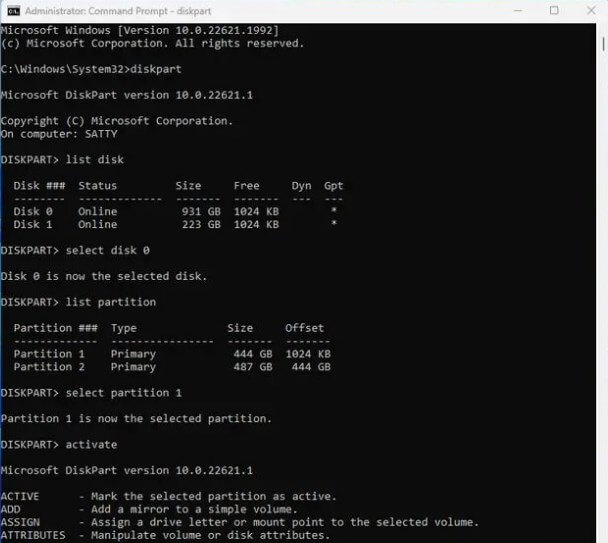
方法4。维修BCD
修复“未找到的BootRec Fixboot元素”问题的另一种可靠方法是修复BCD。
这是维修BCD的方法。
步骤1。在Windows搜索框中启动后,导航到命令提示符。
步骤2。启动命令提示后,输入'CD /DB:Efimicrosoft。
B表示驱动器的驱动字母。
步骤3。输入“ BootRec/Fixboot”图标后,单击“ Enter”按钮。输入“ Ren.BCD BCD.Bak”,然后通过击中Enter Icon来重命名BCD Doke。
步骤4。输入“ BCDBOOT C:Windows /L en-us /sb: /f all。”您可以用驱动器字母的名称替换B。

关于BootRec Fixboot元素的常见问题解答
如果BootRec命令不起作用怎么办?
如果BootRec命令不起作用,则您将无法修复与Windows相关的问题。在这种情况下,您可以尝试在重新列出命令bootRec/recuildBCD之前删除和导出BCD。这样做很可能会解决您遇到的问题。
您什么时候会面对bootRec元素找不到问题?
在命令提示符中启动设备或运行“ bootRec/fixboot”命令时,您可能会面对“未找到的bootRec元素”问题。当此问题发生时,您将无法解决停止Windows功能的问题。
是否可以解决未发现错误的BootRec元素?
您可以通过将系统分区设置为活动,将驱动器分配给EFI分区,修复BCD并恢复窗口以对问题进行故障排除来修复未找到错误的错误元素。
底线
这就是我们从本指南中获得的全部内容,在那里我们列出了精彩的解决方案,以修复“未找到的BootRec Fixboot元素”问题。如果“在Windows上找不到的BootRec/Fixboot元素”提示了数据丢失,则可以通过AnyRecove恢复数据,该数据可以恢复设备上的所有类型的文件。
